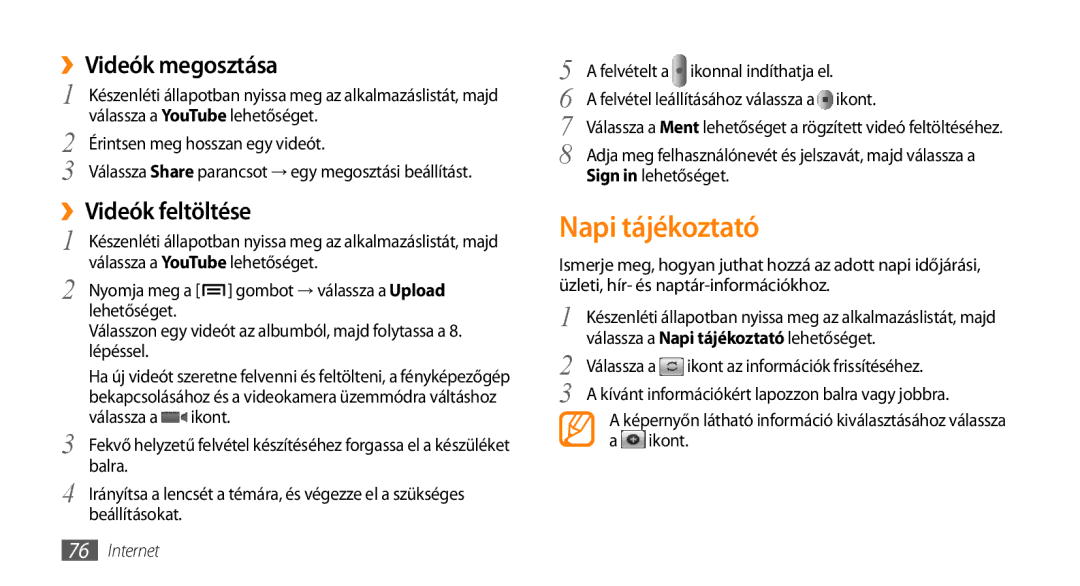››Videók megosztása
1 | Készenléti állapotban nyissa meg az alkalmazáslistát, majd |
2 | válassza a YouTube lehetőséget. |
Érintsen meg hosszan egy videót. | |
3 | Válassza Share parancsot → egy megosztási beállítást. |
››Videók feltöltése | |
1 | Készenléti állapotban nyissa meg az alkalmazáslistát, majd |
2 | válassza a YouTube lehetőséget. |
Nyomja meg a [ ] gombot → válassza a Upload | |
| lehetőséget. |
| Válasszon egy videót az albumból, majd folytassa a 8. |
| lépéssel. |
| Ha új videót szeretne felvenni és feltölteni, a fényképezőgép |
| bekapcsolásához és a videokamera üzemmódra váltáshoz |
3 | válassza a ikont. |
Fekvő helyzetű felvétel készítéséhez forgassa el a készüléket | |
4 | balra. |
Irányítsa a lencsét a témára, és végezze el a szükséges | |
| beállításokat. |
5 | A felvételt a ikonnal indíthatja el. |
6 | A felvétel leállításához válassza a ikont. |
7 | Válassza a Ment lehetőséget a rögzített videó feltöltéséhez. |
8 | Adja meg felhasználónevét és jelszavát, majd válassza a |
Sign in lehetőséget. |
Napi tájékoztató
Ismerje meg, hogyan juthat hozzá az adott napi időjárási, üzleti, hír- és
1 Készenléti állapotban nyissa meg az alkalmazáslistát, majd válassza a Napi tájékoztató lehetőséget.
2 Válassza a ![]() ikont az információk frissítéséhez.
ikont az információk frissítéséhez.
3 A kívánt információkért lapozzon balra vagy jobbra.
A képernyőn látható információ kiválasztásához válassza a ![]() ikont.
ikont.